MKV
- 1. Converter mkv+
-
- 1.2 converter m2ts para mkv
- 1.3 adicionar SRT em MKV
- 1.4 Reproduzir MKV em TV
- 1.5 Reproduzir MKV no Windows Media Player
- 1.6 Extrair Legendas de MKV
- 1.7 5 Conversores MKV para Mac
- 1.8 Converter MKV para MP4 em Mac
- 1.9 Jogar MKV na Sony TV
- 1.11 Converter MKV para MP4
- 1.13 5 conversores gratuitos de MKV
- 1.14 Reproduzir arquivos MKV no Android
- 1.15 Como transformar o MKV para AVI
- 1.16 Formas Eficaz de Editar Metadados MKV
- 1.17 Converter DVD para MKV
- 1.18 Conversores de MKV para Áudio
- 1.19 Converter ISOs Blu-Ray em Arquivos MKV
- 1.21 Formas Eficaz de Editar Metadados MKV
3 maneiras úteis para converter MP4 para MKV
Os arquivos MKV são formatos de vídeo amplamente utilizados hoje em dia, mas não podem ser suportados por todos os Players de vídeo. A maioria dos Players de vídeo suportam arquivos de vídeo MP4 e o formato de vídeo MP4 é totalmente compatível com a maioria dos sistemas operacionais. Dessa forma, você pode encontrar muitos vídeos MP4 na Internet hoje em dia, mas muitas pessoas querem converter de MP4 para MKV porque os arquivos MKV fornecem melhor qualidade em vídeos de alta resolução do que os arquivos de vídeo MP4. Esta é a principal razão pela qual as pessoas precisam converter seus arquivos MP4 para o formato MKV. De fato, você tem várias maneiras de converter arquivos de vídeo MP4 para MKV. Neste artigo, vamos compartilhar várias soluções úteis para você em como converter de MP4 para MKV. Confira.
- Parte 1. Uma Forma Profissional de Converter MP4 para MKV
- Parte 2. Forma Gratuita de Converter MP4 para MKV
- Parte 3. Forma de Converter MP4 para MKV Online
Parte 1. Uma Maneira Profissional de Converter MP4 para MKV
Wondershare UniConverter é considerado a melhor solução para você converter MP4 para arquivos de vídeo MKV ou converter de MKV para MP4. O Wondershare UniConverter é um programa poderoso conversor de vídeo que permite converter MP4 para o formato MKV em apenas alguns cliques. A melhor parte deste conversor de vídeo é que ele permite converter vídeos para mais de 150 formatos de vídeo e áudio. Além disso, o Wondershare UniConverter permite que você baixe e grave vídeos online. Se você pretende converter arquivos de vídeo MP4 para MKV, o Wondershare UniConverter será sua melhor escolha.
 Wondershare UniConverter - Sua caixa de ferramentas de vídeo completa
Wondershare UniConverter - Sua caixa de ferramentas de vídeo completa

- Converta de MP4 para MKV, MOV, AVI, FLV e outros mais de 1000 formatos.
- Converta MP4 de forma otimizada para quase todos os dispositivos como o iPhone.
- Velocidade de conversão 30 vezes mais rápida do que qualquer conversor convencional.
- Edite, melhore & personalize seus arquivos de vídeo.
- Grave vídeo em DVD reproduzível com modelos atraentes de DVD gratuitos.
- Faça o download ou grave vídeos de 10.000 sites de compartilhamento de vídeos.
- Caixa de ferramentas versátil que combina conserto de metadados de vídeo, criador de GIF, transmissão de vídeo para TV, compressor de vídeo e gravador de tela.
- Transmita seus vídeos do Windows ou Mac para outros dispositivos, incluindo o Chromecast, o Roku, o Apple TV, o Xbox 360 ou o PS3.
- SO Suportados: Windows 10/8/7/XP/Vista, Mac OS 10.15 (Catalina), 10.14, 10.13, 10.12, 10.11, 10.10, 10.9, 10.8, 10.7, 10.6.
Como converter vídeos MP4 para MKV usando o Wondershare UniConverter:
Assista ao Vídeo Tutorial para converter de MP4 para MKV com o Wondershare UniConverter:
Passo 1 Abra o conversor Wondershare MP4 para MKV.
Faça o download e instale o Wondershare UniConverter no seu computador e abra o mesmo. O programa exibirá a interface principal pedindo para você adicionar vídeos.

Passo 2 Adicione vídeo MP4 ao Conversor de MP4 para MKV.
Agora você pode adicionar os vídeos MP4 ao programa arrastando e soltando os vídeos ou clicando no botão Adicionar arquivos no canto superior esquerdo da interface principal.
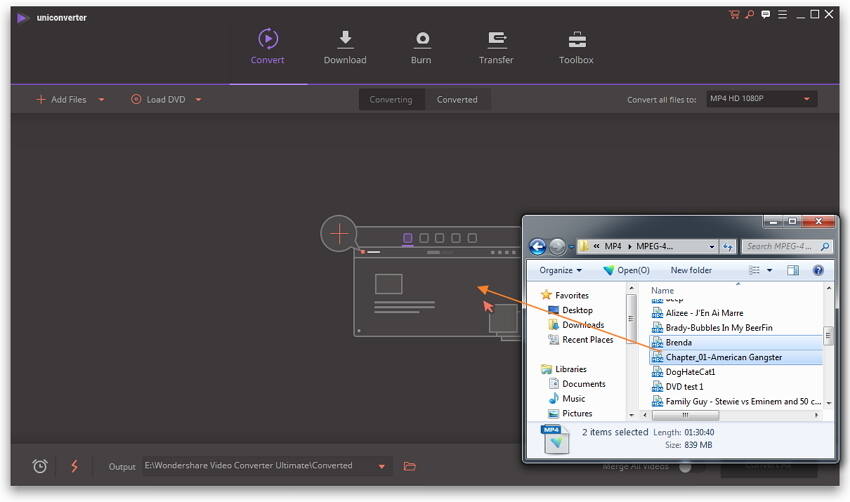
Passo 3 Escolha MKV como formato de saída.
Agora, clique no formato no canto superior direito da interface principal ou clique no ícone de formato para acessar a caixa de diálogo pop-up. Em seguida, escolha MKV como um formato de saída.

Passo 4 Inicie a conversão de MP4 para MKV.
Depois de selecionar o vídeo MKV como saída, você pode clicar no botão Converter para iniciar a conversão de vídeos MP4 para vídeos MKV com o Wondershare UniConverter.
Quando a conversão terminar, você verá a frase de convertido com sucesso. Agora você pode clicar no ícone Convertidos para localizar o vídeo no seu computador.

Parte 2. Forma Gratuita de Converter MP4 para MKV
O Wondershare Conversor de Vídeo Gratuito também é uma boa maneira de converter MP4 para MKV gratuitamente. O Wondershare Conversor de Vídeo Gratuito é um programa conversor de vídeo totalmente gratuito, que permite gerenciar conversões de vídeo comuns com facilidade. Ao fazer uma comparação entre Wondershare Conversor de Vídeo Gratuito e a versão Ultimate, você vai descobrir que a versão gratuita não tem o suporte dos formatos de vídeo mnay, e vários recursos importantes como baixar e gravar vídeos. Mas o Wondershare Conversor de Vídeo Gratuito pode ajudá-lo a converter de MP4 para MKV também. Nesta parte, vamos apresentar como converter MP4 para MKV com a ajuda do Wondershare Conversor de Vídeo Gratuito.
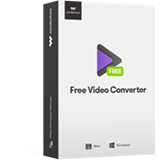
Wondershare Conversor de Vídeo Gratuito - Programa Nº.1 Conversor de Vídeo Gratuito
- Um conversor completo de MP4 para VOB Gratuito com muitos recursos úteis.
- Visual limpo e poderoso com design simples e direto.
- Download de vídeos do YouTube com apenas um clique na velocidade mais rápida.
- Aperfeiçoe seu vídeo MP4 selecionando, cortando, adicionando efeitos, etc.
- SO Suportados: Windows 10/8/7/2000/2003/XP/Vista, Mac OS X 10.14 -10.6.
- Grave e personalize seu DVD com modelos de menu de DVD gratuitos.
Como converter MP4 para MKV com Wondershare Conversor de Vídeo Gratuito:
Passo 1 Instale e abra o Wondershare Conversor de Vídeo Gratuito.
Abra o Wondershare Conversor de Vídeo Gratuito depois de instalá-lo no seu computador. Você verá uma interface semelhante a interface da versão Ultimate.
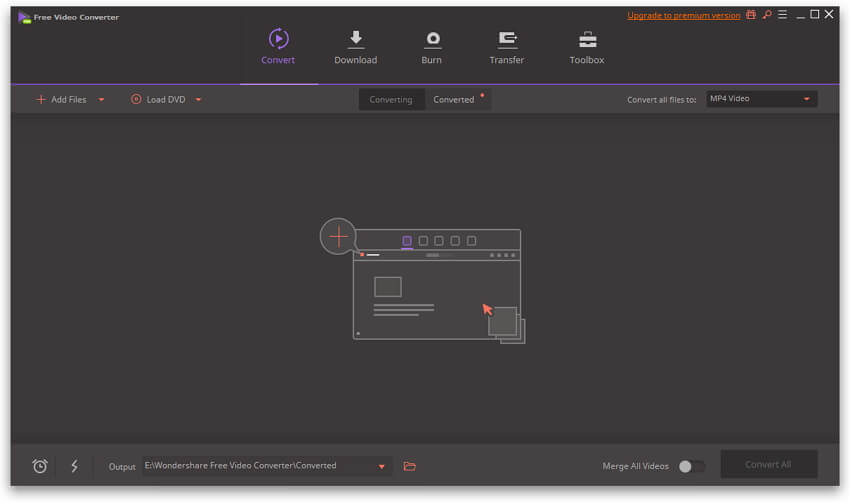
Passo 2 Adicione vídeo MP4 na interface principal.
Agora clique no botão Adicionar arquivos no canto superior esquerdo da interface principal para adicionar o vídeo MP4 ao Wondershare Conversor de Vídeo Gratuito, e você poderá clicar em um dos ícones de edição para selecionar, cortar vídeos, adicionar legendas, aplicar efeitos, entre outros.
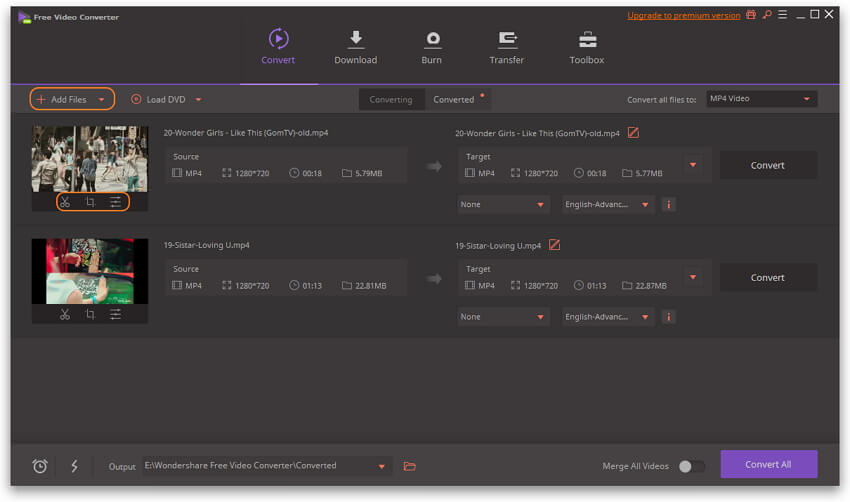
Passo 3 Escolha MKV como o formato de destino.
Agora clique no ícone suspenso ao lado de Converta todos os arquivos para: para abrir a janela pop-up e escolher MKV e a resolução como formato de saída.

Passo 4 Inicie a conversão de MP4 para MKV.
Clique no botão Converter todos no canto inferior direito da interface principal, e o programa começará a converter vídeos de MP4 para MKV. Quando a conversão terminar, você poderá localizar os arquivos de vídeo convertidos em seu computador clicando no ícone de Saída.

Parte 3. Forma de Converter MP4 para MKV Online
Se você quer usar o arquivo MKV com urgência e não quer baixar softwares de terceiros em seu computador, experimente este conversor de vídeo on-line gratuito. O FileZigZag é um conversor WMV para MOV on-line fácil de usar que pode ajudá-lo a converter arquivos de mídia sem instalar software adicional no seu computador.
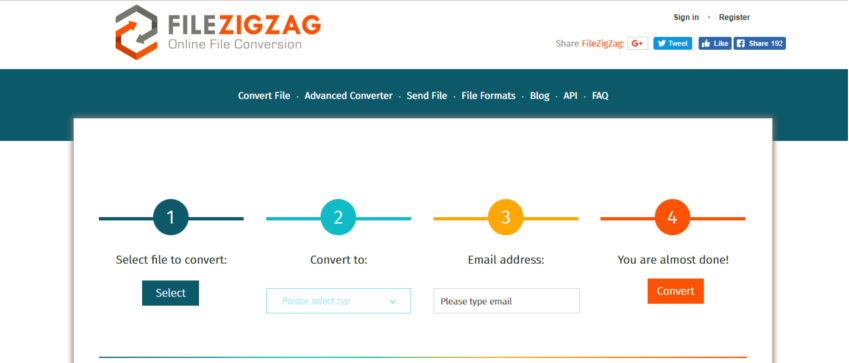
Para converter WMV para MOV, siga estes 3 passos simples:
Passo 1. Primeiro, clique no botão Selecionar para carregar seus arquivos WMV.
Passo 2. Em seguida, defina MOV como seu formato de saída na lista suspensa.
Passo 3. Por último, insira seu endereço de e-mail para receber seus arquivos convertidos.
Conclusão:
Se dermos uma olhada nas maneiras mencionadas de converter MP4 para MKV, podemos perceber que, embora esses métodos tragam benefícios diferentes para as pessoas, o Wondershare UniConverter é o único que fornece todos os tipos de recursos para você realizar o trabalho. Se você quiser converter MP4 para MKV, você pode aproveitar ao máximo o Wondershare UniConverter, e ele fornecerá as soluções completas para todos os seus requisitos de conversão.
